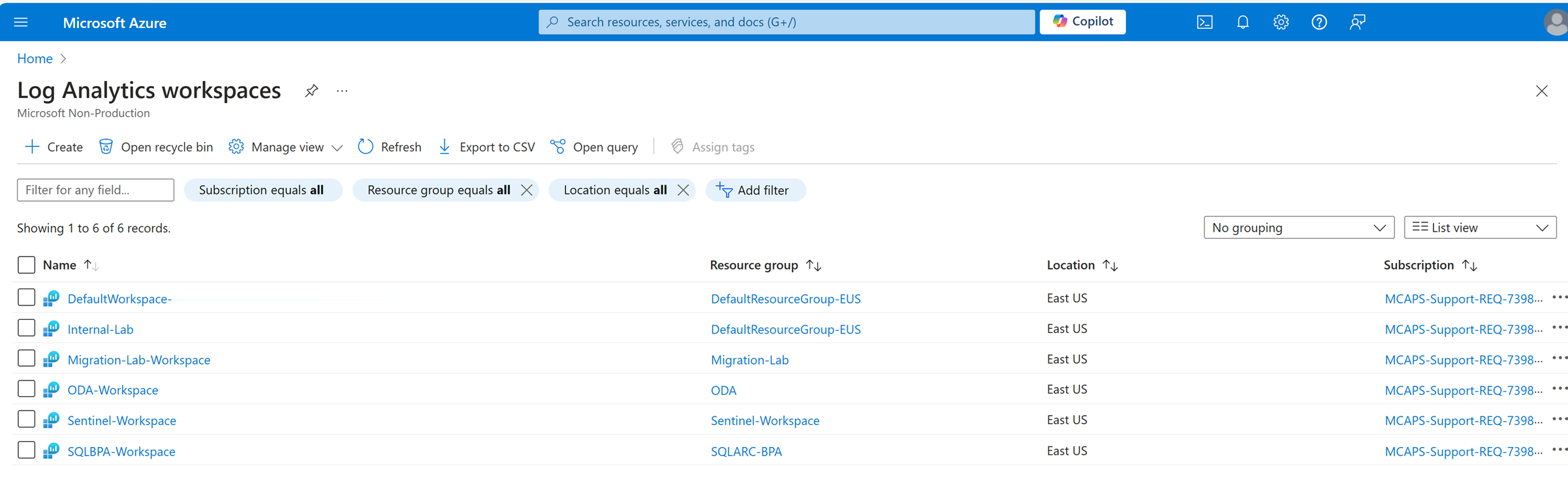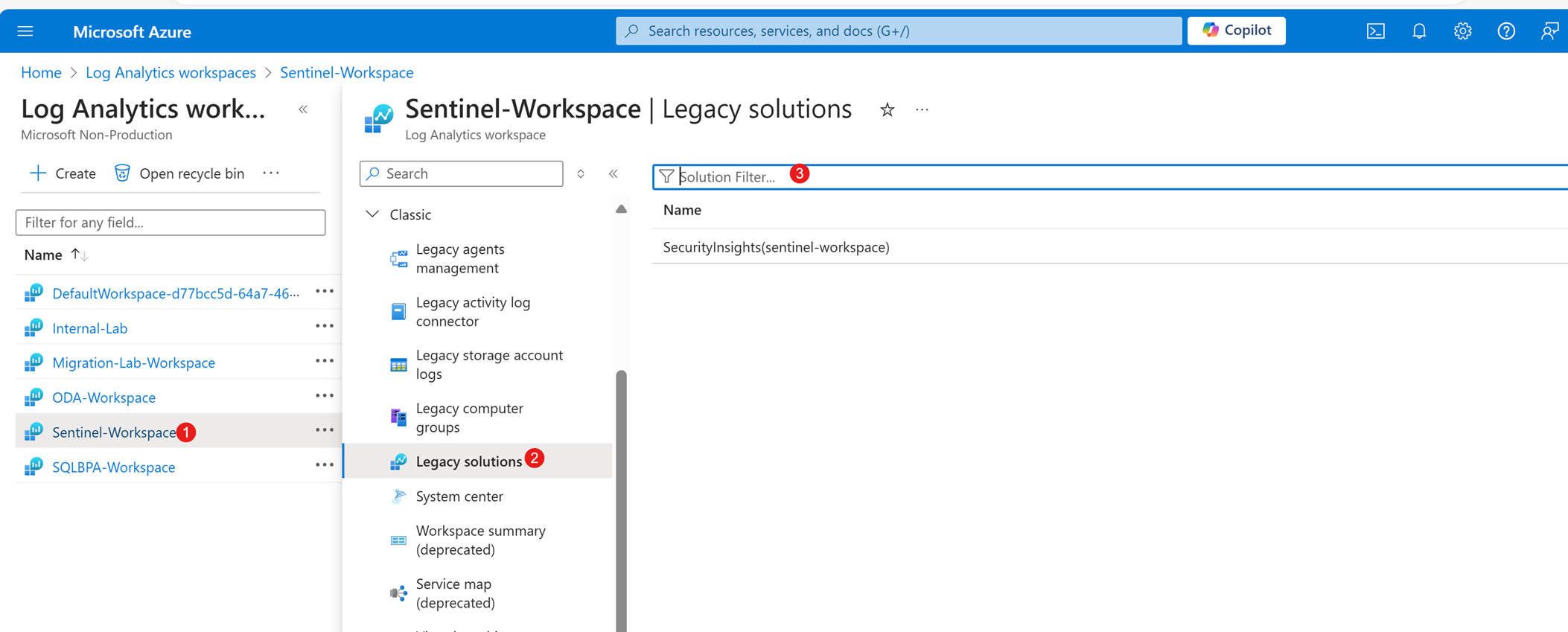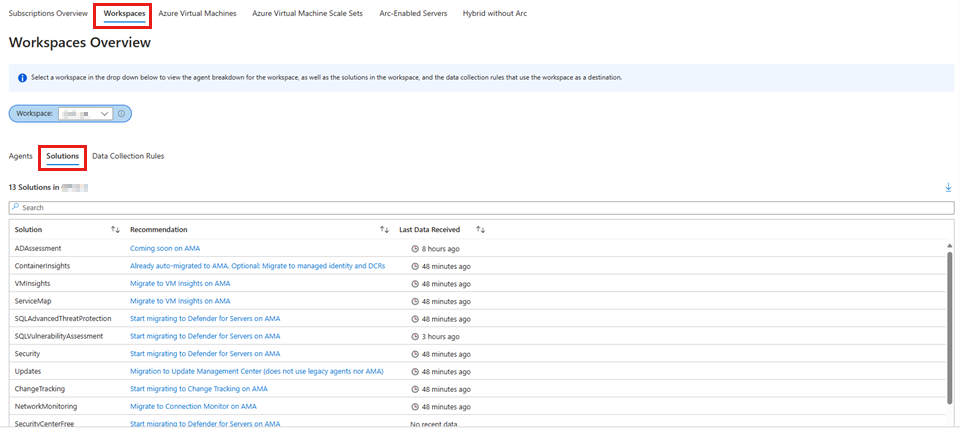步骤 2:记录当前配置
请务必记录当前配置,以确保在迁移后配置保持一致。 请从Azure 门户中记下环境中每个工作区的信息,了解要收集的数据。
工作区中配置的数据收集
若要查看 Log Analytics 工作区中配置了哪些旧数据集合,请执行以下步骤:
在 Azure 门户中,搜索并选择 Log Analytics 工作区。
在 Log Analytics 工作区列表中,选择工作区的名称。
在 Log Analytics 工作区的菜单窗格中,选择“经典>旧代理管理”。 在 “旧代理管理 ”页上,可以看到工作区可以收集的不同类型的数据源。
根据要检查的旧数据收集类型,选择以下选项卡之一。
在相应的选项卡上,查看当前为工作区启用的数据源列表。 现在是查看数据收集配置和采样率以优化配置的绝佳时机。
还可以根据需要添加、删除或编辑数据源。
已配置旧式解决方案
若要查看哪些旧解决方案已添加到 Log Analytics 工作区:
- 导航到 Azure 门户
- 查看 Log Analytics 工作区
- 选择工作区,然后转到“旧解决方案”部分。
某些旧解决方案可能需要执行额外的步骤才能启用数据收集。 这些步骤的示例包括以下操作:
- 安装代理
- 配置诊断
- 启用功能
下表描述了可能需要启用的功能。
| 服务或功能 | 迁移路径 |
|---|---|
| System Center Operations Manager | 如果使用 Operations Manager 监视 Windows 或 Linux 虚拟机(VM),请继续使用 Microsoft Monitoring Agent 进行 Operations Manager 代理管理。 但是,必须单独安装 Azure Monitor 代理才能将数据发送到 Azure Monitor。 如果代理配置为使用不同的端口,则可以在同一 VM 上并行运行这两个代理。 |
| Azure 自动化更改跟踪和清单 | 如果使用更改跟踪和清单来跟踪 VM 上的配置更改和软件清单,则必须迁移到解决方案的当前版本。 此版本使用 Azure Monitor 代理而不是Microsoft监视代理。 为此,请从工作区中删除旧解决方案,在 VM 上安装 Azure Monitor 代理,然后将当前解决方案添加到工作区。 |
| Azure 自动化更新管理 | 如果使用更新管理来管理 VM 上的更新,则必须迁移到解决方案的当前版本。 此版本使用 Azure Monitor 代理而不是Microsoft监视代理。 为此,请从工作区中删除旧解决方案,在 VM 上安装 Azure Monitor 代理,然后将当前解决方案添加到工作区。 |
| Azure 安全中心 | 如果使用Azure 安全中心来保护 VM 免受威胁和漏洞的影响,则必须迁移到服务的当前版本。 此版本使用 Azure Monitor 代理而不是Microsoft监视代理。 为此,请在Azure 安全中心中启用 Azure Monitor 代理数据收集选项,在 VM 上安装 Azure Monitor 代理,然后禁用Microsoft监视代理数据收集选项。 |
| Azure 自动化混合 Runbook 辅助角色 | 如果使用Azure 自动化混合 Runbook 辅助角色在 VM 上运行自动化 Runbook,则可以继续使用此功能的 Microsoft Monitoring Agent。 但是,必须单独安装 Azure Monitor 代理才能将数据发送到 Azure Monitor。 如果代理配置为使用不同的端口,则可以在同一 VM 上并行运行这两个代理。 |
| Microsoft Sentinel | 如果使用 Microsoft Sentinel 从 VM 收集和分析安全数据,则必须迁移到服务的当前版本。 此版本使用 Azure Monitor 代理而不是Microsoft监视代理。 为此,必须在 VM 上安装 Azure Monitor 代理,为 Microsoft Sentinel 配置数据源和连接器,然后从 VM 中删除Microsoft监视代理。 |
还可以使用 Azure Monitor 代理迁移帮助程序工作簿来分析添加的旧解决方案。 若要使用工作簿,请转到Azure 门户中的“监视>工作簿>AMA 迁移帮助程序”,然后选择“工作区”选项卡。现在可以选择要检查的工作区。 然后,选中“ 解决方案 ”选项卡:
工作簿显示包含以下列的表:
- 解决方案
- 收到的最后一个数据
- 建议
后续步骤
联系我们寻求帮助
如果你有任何疑问或需要帮助,请创建支持请求或联系 Azure 社区支持。 你还可以将产品反馈提交到 Azure 反馈社区。